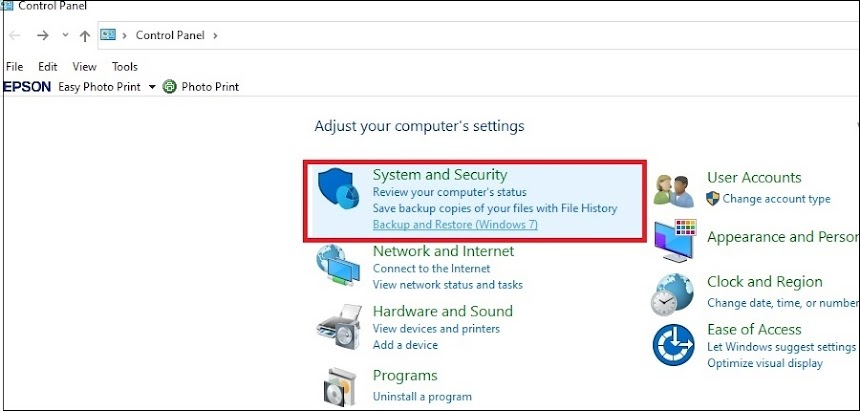जावा प्रोग्रामिंग लैंग्वेज को इन्टॉल करने के बाद कई students के पास यह समस्या आती है कि जावा के प्रोग्राम को कैसे run करायें। क्योँकि जावा platform independent programming language है। अर्थात जावा प्रोग्राम किसी भी ऑपरेटिंग सिस्टम में run होता है।
जावा प्रोग्राम की coding, Notepad पर तथा run, cmd (command prompt) पर होता है। इसीलिए java program को रन करने केलिए path set करनी पड़ती है। path set करने के लिए आप मेरे पिछले पोस्ट को देख सकते हैं। लिंक नीचे दिया गया है।
आप तो जानते ही होंगे कि जावा एक object oriented programming language है। java के कई सारे features, C programming language से मिलते जुलते हैं। क्योँकि जावा प्रोग्रामिंग का डेवलपमेंट, C language से ही हुआ है।
दोस्तों आज के इस पोस्ट में मैं बताने वाला हूँ आपको जावा प्रोग्राम को रन कराने के लिए कुछ स्पेशल स्टेप्स जिसको फॉलो करके आप जावा प्रोग्राम को आसानी से रन करा सकते हैं।
तो देर किस बात की चलिए शुरू करते हैं और जानते हैं कि java program को किस platform पर code और run कैसे व कहाँ करते हैं।
A.) For Coding :-
A.) First open Notepad and code your java program.
Example :- //java program find add two number
B.) After complete your coding, save as your program in C drive with specific folder donate extension name (.java) and remember this.
B.) For Compile & Run :-
C.) Now open cmd (command prompt) type in search box or press (win+R, then enter).
 |
Command Prompt |
Related Post :- Introduction of C Programming Language
Related Post :- How to set Path in java
Related Post :- Basic Structure of C programming language
Related Post :- C Program of Adding Two Number
Related Post:- Java program find the Simple Interest(SI)
D.) Now type given below on command prompt for compile and run :-
cd\
cd kamal (this is folder name)
javac sum.java (for compile) (program save file name)
java sum 45 50
the sum is 95
C.) Output :-
E.) If java compiler are not compile of your program so will you show many error on cmd then correction your coding according to show error and retry.
आशा है आप जावा में प्रोग्राम को रन करने के लिए सीख गए होंगे। इसी तरह आप अन्य प्रोग्राम को भी रन करा सकते हैं।
यह पोस्ट आपके लिए उपयोगी रही हो तो इस पोस्ट को शेयर कीजिये और comment करके जरूर बताइये कि आपको यह पोस्ट कैसा लगा।